苹果手机怎么调小图标 苹果手机图标大小调整教程
苹果手机作为一款备受欢迎的智能手机,其图标大小调整功能也备受用户关注,苹果手机用户可以通过简单的操作来调整图标的大小,以更好地适应个人使用习惯和喜好。在这篇文章中我们将为大家介绍如何在苹果手机上调整小图标的大小,让手机界面更加个性化和舒适。让我们一起来了解这一方便实用的调整教程吧!
苹果手机图标大小调整教程
步骤如下:
1.打开苹果手机的“设置”。
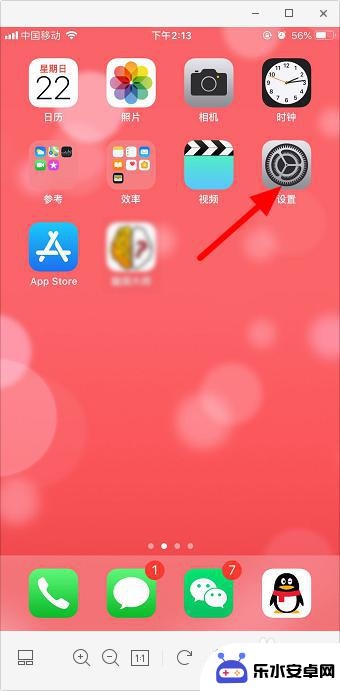
2.点击“显示与亮度”。
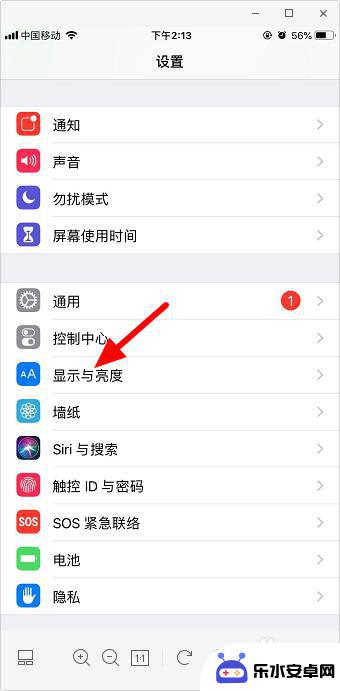
3.点击“视图”。
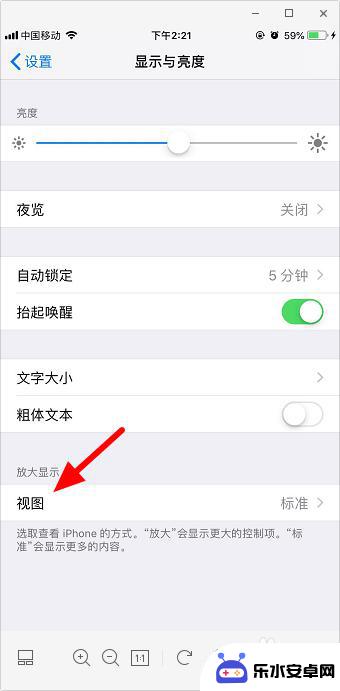
4.点击“放大”,然后点击“设定”即可调大。
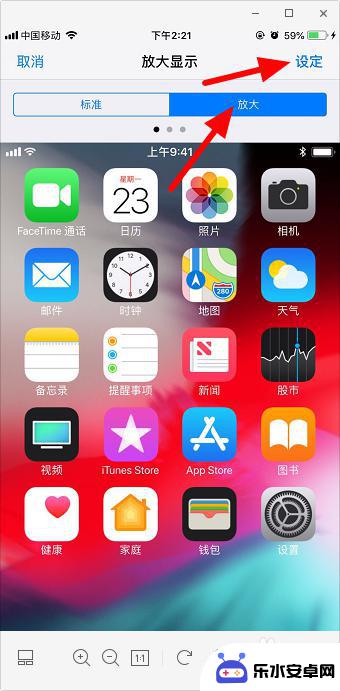
5.如果将苹果手机图标调大后,想要恢复原来的样子。即调小,点击“标准”即可。
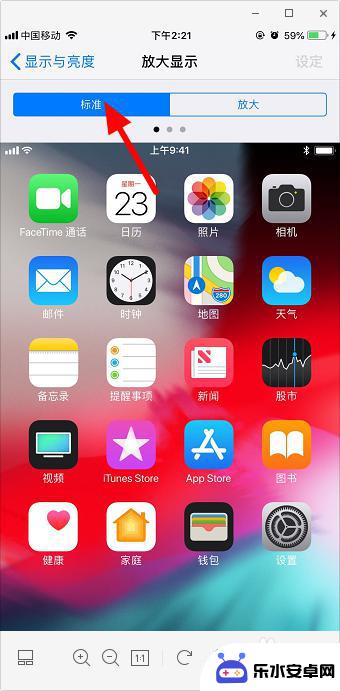
以上就是苹果手机怎么调小图标的全部内容,有出现这种现象的小伙伴不妨根据小编的方法来解决吧,希望能够对大家有所帮助。
相关教程
-
 怎么去掉手机图标大小 怎样在手机上调整桌面图标大小
怎么去掉手机图标大小 怎样在手机上调整桌面图标大小在手机上调整桌面图标大小是许多用户常常需要做的操作,有时候我们可能会觉得手机上的图标太小了,不方便点击,或者太大了影响美观。怎么去掉手机图标大小呢?其实很简单,只需要进入手机的...
2024-05-29 14:17
-
 手机屏幕如何改图案大小 手机桌面图标大小如何调整
手机屏幕如何改图案大小 手机桌面图标大小如何调整当我们使用手机时,屏幕上的图案大小和桌面图标大小是我们经常需要调整的,有时候我们可能觉得图标太小或太大,影响了我们的使用体验。而在手机设置中,其实是可以轻松调整图案大小和桌面图...
2024-04-09 14:33
-
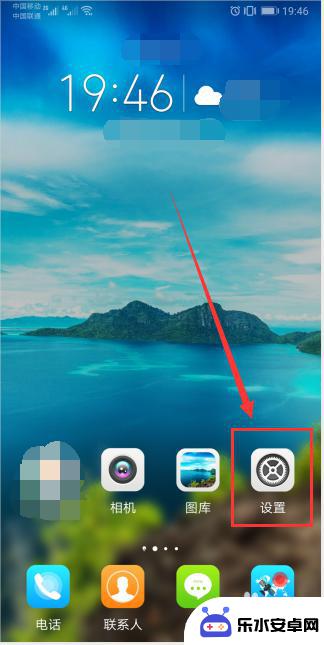 手机图案大小怎么调 手机桌面图标大小如何调整
手机图案大小怎么调 手机桌面图标大小如何调整在现代社会中,手机已经成为人们生活中必不可少的工具,对于一些手机新手来说,调整手机图案大小和手机桌面图标大小可能是一个令人困惑的任务。幸运的是,现在的手机操作系统提供了简单而方...
2023-12-19 12:36
-
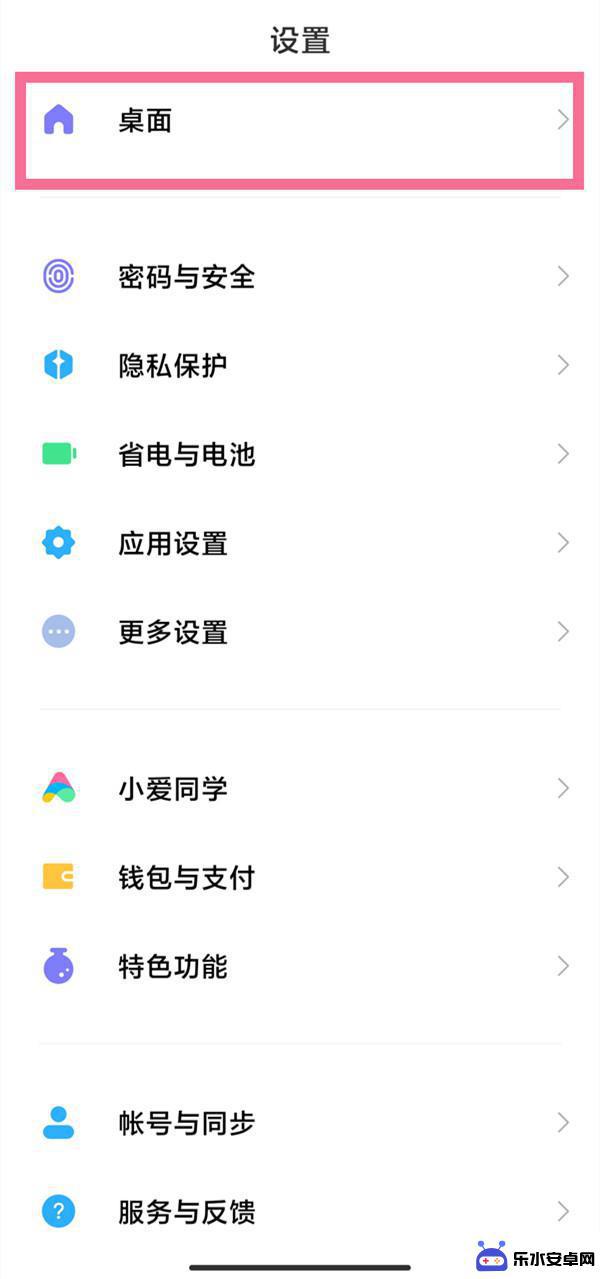 怎么设置手机底下的三个图标 小米手机底栏三个图标怎么调整
怎么设置手机底下的三个图标 小米手机底栏三个图标怎么调整在如今的智能手机时代,我们对于手机的个性化设置已经变得越来越重要,其中调整手机底栏的三个图标也成为了我们追求个性化的一部分。对于小米手机用户而言,设置底栏三个图标的方法也是一个...
2024-02-23 09:37
-
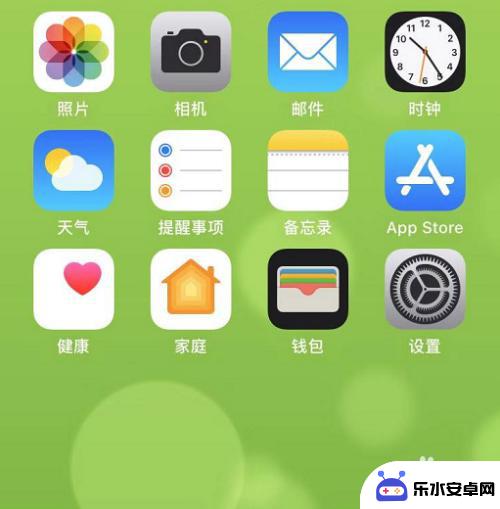 苹果手机怎么调整界面图标 苹果手机桌面图标自由排布教程
苹果手机怎么调整界面图标 苹果手机桌面图标自由排布教程苹果手机作为全球最受欢迎的智能手机之一,其桌面图标的自由排布功能备受用户喜爱,通过调整界面图标的位置和排列顺序,可以让手机桌面更加个性化和便捷。苹果手机的界面图标调整方法也非常...
2024-05-29 12:26
-
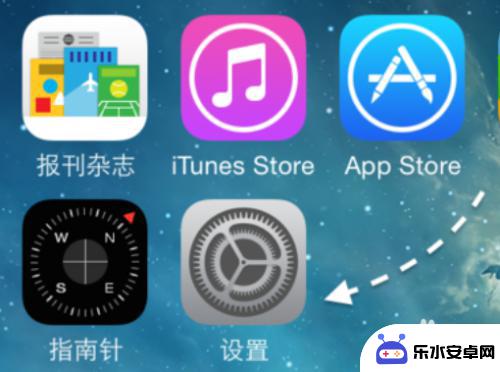 苹果手机怎么缩小桌面图标 苹果手机图标变大了如何缩小
苹果手机怎么缩小桌面图标 苹果手机图标变大了如何缩小苹果手机是许多人喜爱的智能手机品牌,但有时候我们可能会遇到一些问题,比如图标变得太大而影响了我们的使用体验,在苹果手机上,要缩小桌面图标并调整其大小其实并不难,只需要简单的操作...
2024-04-07 10:34
-
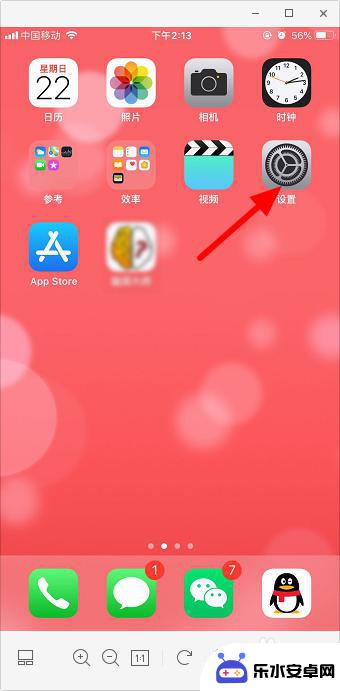 苹果手机如何使图标变小 苹果手机怎么设置图标大小
苹果手机如何使图标变小 苹果手机怎么设置图标大小苹果手机是目前市面上最受欢迎的智能手机之一,其界面设计简洁、操作便捷,在使用苹果手机时,我们经常会发现图标大小不够理想,想要调整图标大小以便更好地适应自己的使用习惯。苹果手机如...
2024-12-14 17:39
-
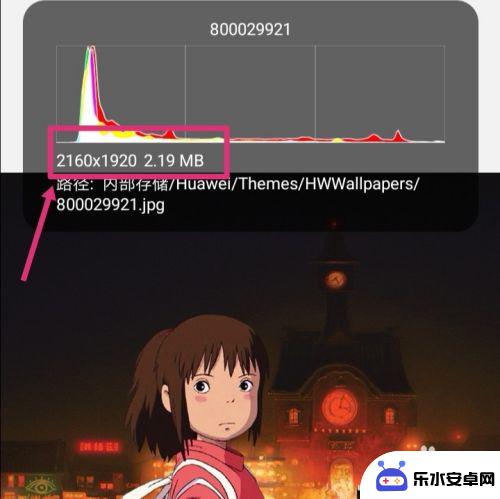 用手机怎么修改图片大小 手机图片像素大小调整教程
用手机怎么修改图片大小 手机图片像素大小调整教程在日常生活中,我们经常会使用手机拍摄照片,有时候我们可能会发现拍摄的照片像素过大或过小,需要进行调整。如何用手机修改图片的大小呢?下面就为大家介绍一些简单的手机图片像素大小调整...
2024-04-13 11:32
-
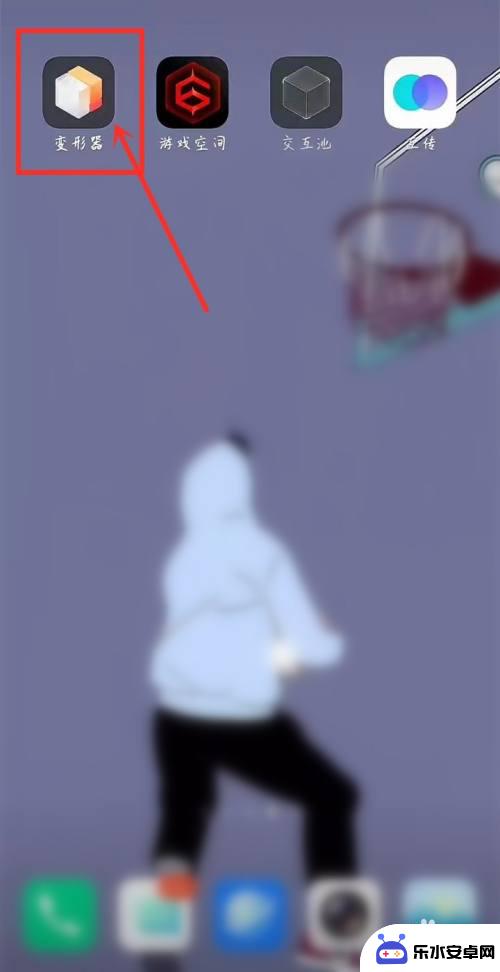 vivo手机怎么拉长应用 vivo手机怎么调整图标大小
vivo手机怎么拉长应用 vivo手机怎么调整图标大小随着科技的不断发展,vivo手机作为一款备受欢迎的智能手机品牌,拥有许多实用的功能和技巧,其中如何拉长应用和调整图标大小是很多用户关注的问题。通过简单的操作,用户可以轻松地对v...
2024-06-02 12:24
-
 华为手机图片大小怎么调整 华为手机拍照清晰度设置
华为手机图片大小怎么调整 华为手机拍照清晰度设置在使用华为手机拍照时,调整图片大小和清晰度设置是非常重要的,通过调整图片大小,可以根据需要选择合适的像素,以节省手机存储空间或保留高清画质。而调整拍照清晰度则可以提升照片的质量...
2024-08-22 16:15
热门教程
MORE+热门软件
MORE+-
 智能AI写作最新版免费版
智能AI写作最新版免费版
29.57MB
-
 扑飞漫画3.5.7官方版
扑飞漫画3.5.7官方版
18.34MB
-
 筝之道新版
筝之道新版
39.59MB
-
 看猫app
看猫app
56.32M
-
 优众省钱官方版
优众省钱官方版
27.63MB
-
 豆友街惠app最新版本
豆友街惠app最新版本
136.09MB
-
 派旺智能软件安卓版
派旺智能软件安卓版
47.69M
-
 黑罐头素材网手机版
黑罐头素材网手机版
56.99M
-
 拾缘最新版本
拾缘最新版本
8.76M
-
 沐风跑步打卡2024年新版本
沐风跑步打卡2024年新版本
19MB